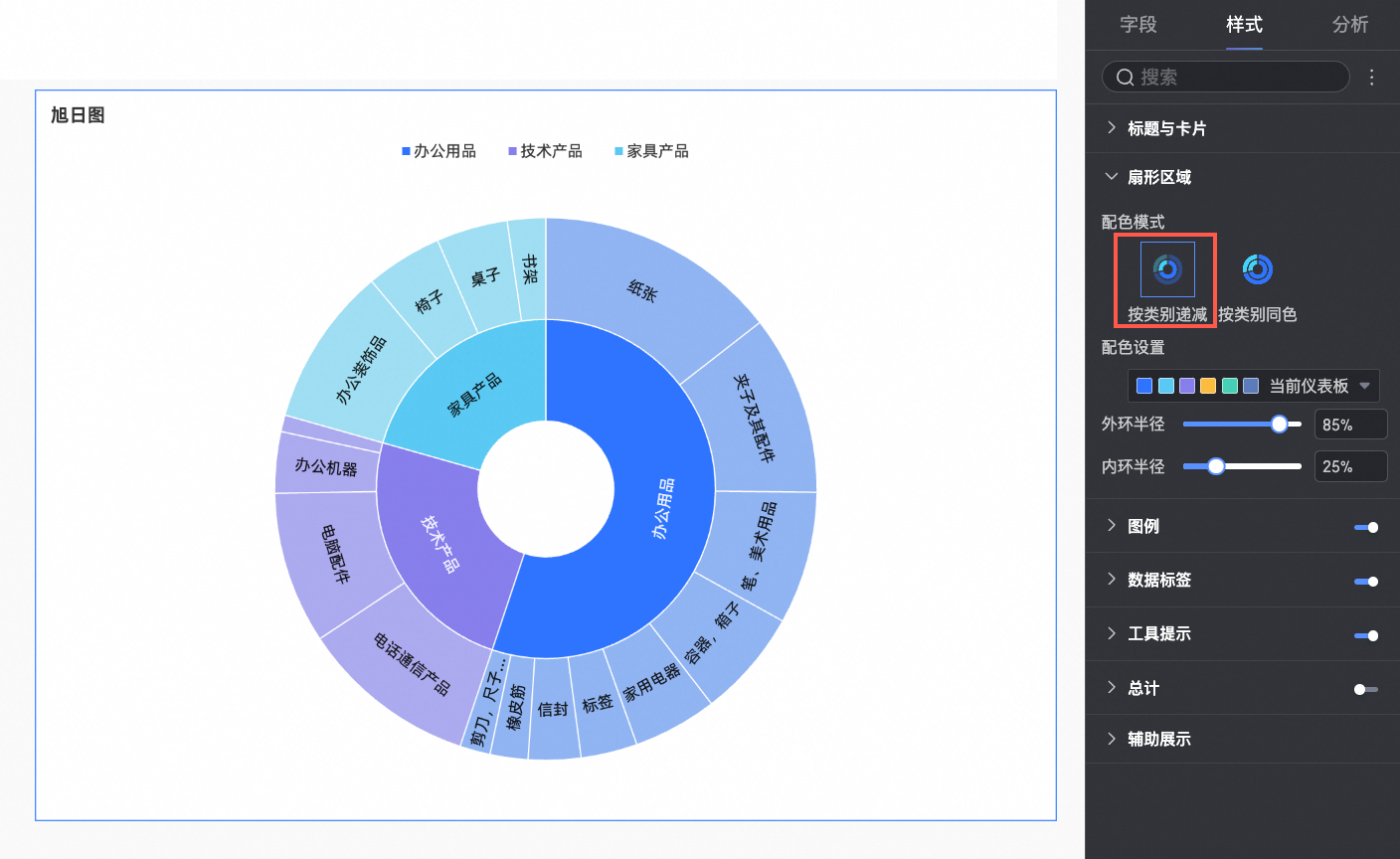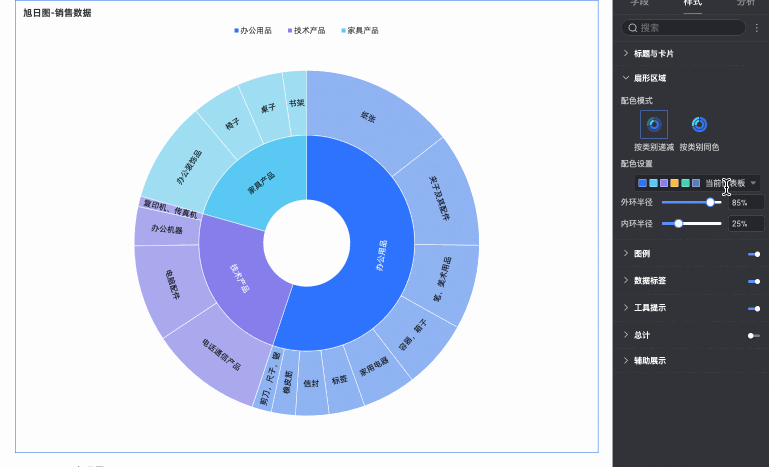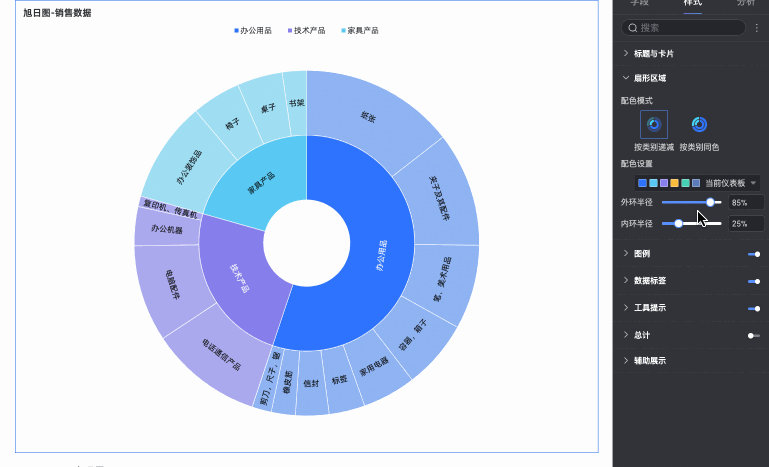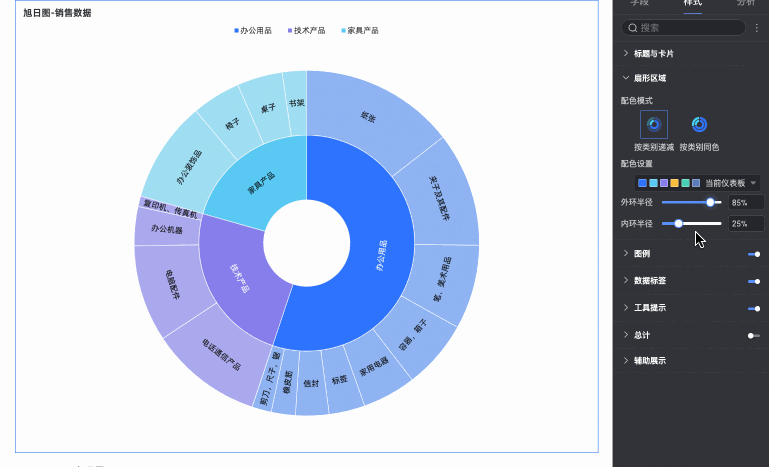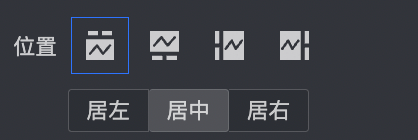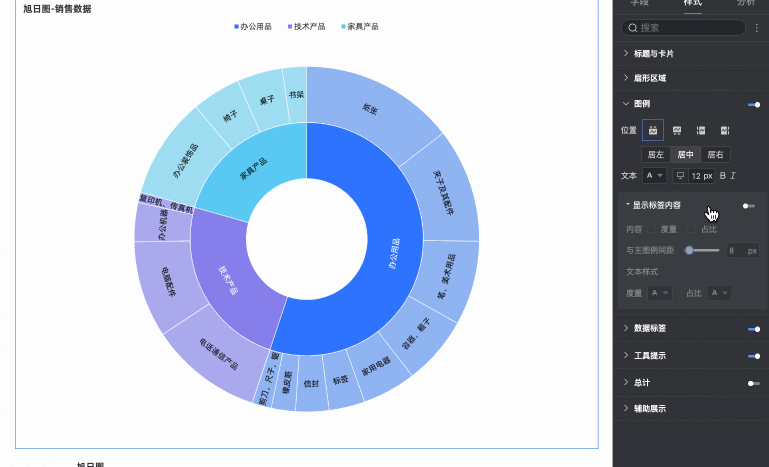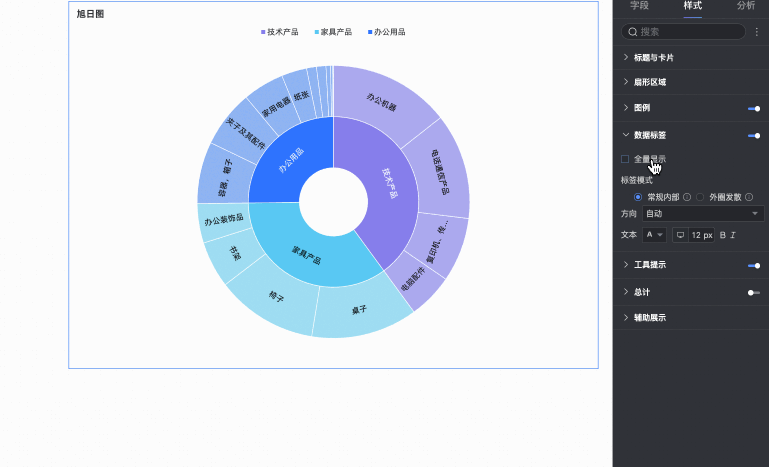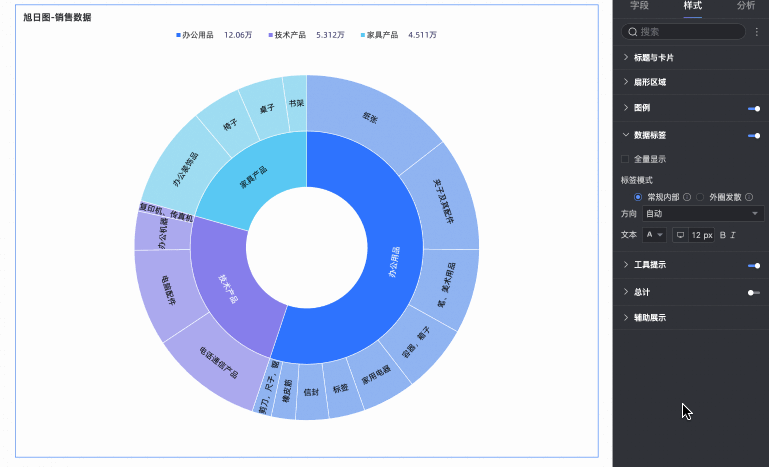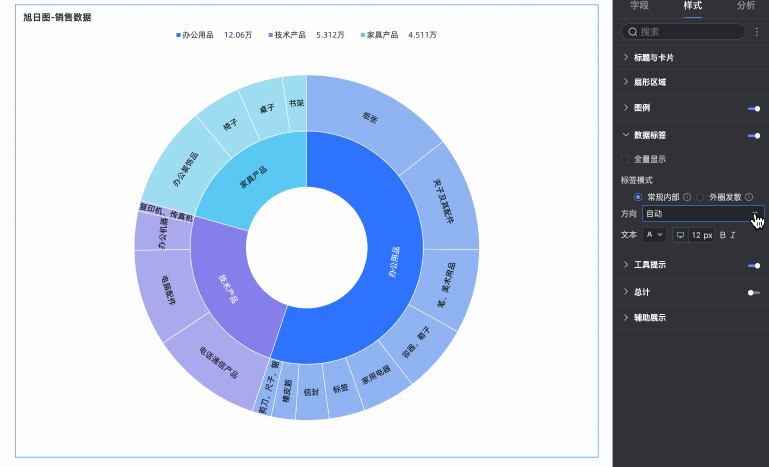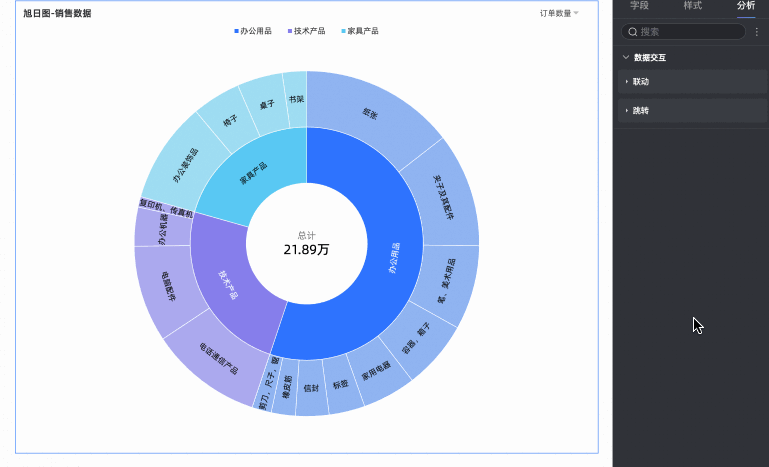旭日圖又稱多層餅圖,它通過一系列嵌套的圓環來展示數據間的層次結構。它適合于展示復雜的層次數據,例如公司的組織結構、各部門的預算分配、網站的頁面瀏覽路徑等。
前提條件
已創建儀表板,請參見新建儀表板。
圖表概述
旭日圖由多層環形組成,每一層環形代表一個層級,每一個扇形區域代表一個大類或一個子類。內層的扇形區域為最高層級的大類,外層的扇形區域則為該大類下的子類。同時,旭日圖通過不同的顏色和文本標簽,直觀地展示各個層級之間的關系和比例。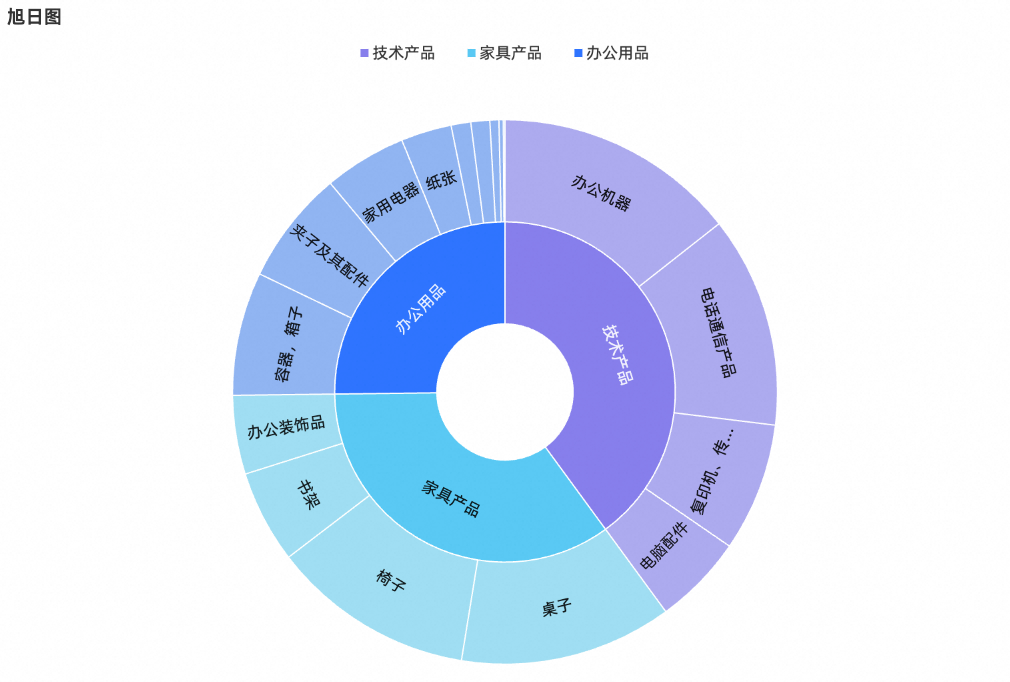
您可以從旭日圖中分析獲取以下信息:
層次結構:旭日圖每一層代表一個層級。上圖中最內層代表商品大類,最外層代表對應的商品子類,清晰地展示了商品種類之間的層級關系。
占比分布:通過圖表中每個扇形區域的大小,呈現各類數據之間的差異及分布情況。例如,通過上圖外層扇形的大小,您可以直觀地看出家具產品中桌子的占比較高。
使用場景
旭日圖的一般使用場景如下:
組織結構分析,例如:展示公司的組織結構、上下層級,查看每個層級的人員分布和比例。
市場銷售分析,例如:展示各品類商品在市場的銷售占比和關系。
地理區域數據分析,例如:展示某一商品在不同地區的銷售情況及比例。
優勢簡介
可視化效果:支持通過調整圖表樣式,達到更直觀的展示效果,例如:添加圖例、數據標簽、工具提示等輔助配置。
備注能力:可自定義備注和尾注信息,支持配置跳轉到外鏈路徑,實現數據與其他系統之間的交互。
交互操作:支持聯動、跳轉、圖表內篩選等。
圖表字段配置
本文以各類型產品的訂單數量分析為例,進行字段配置說明。
在數據面板中選擇需要的字段,并通過雙擊或拖拽的方式,配置到字段頁簽下的相應區域中。
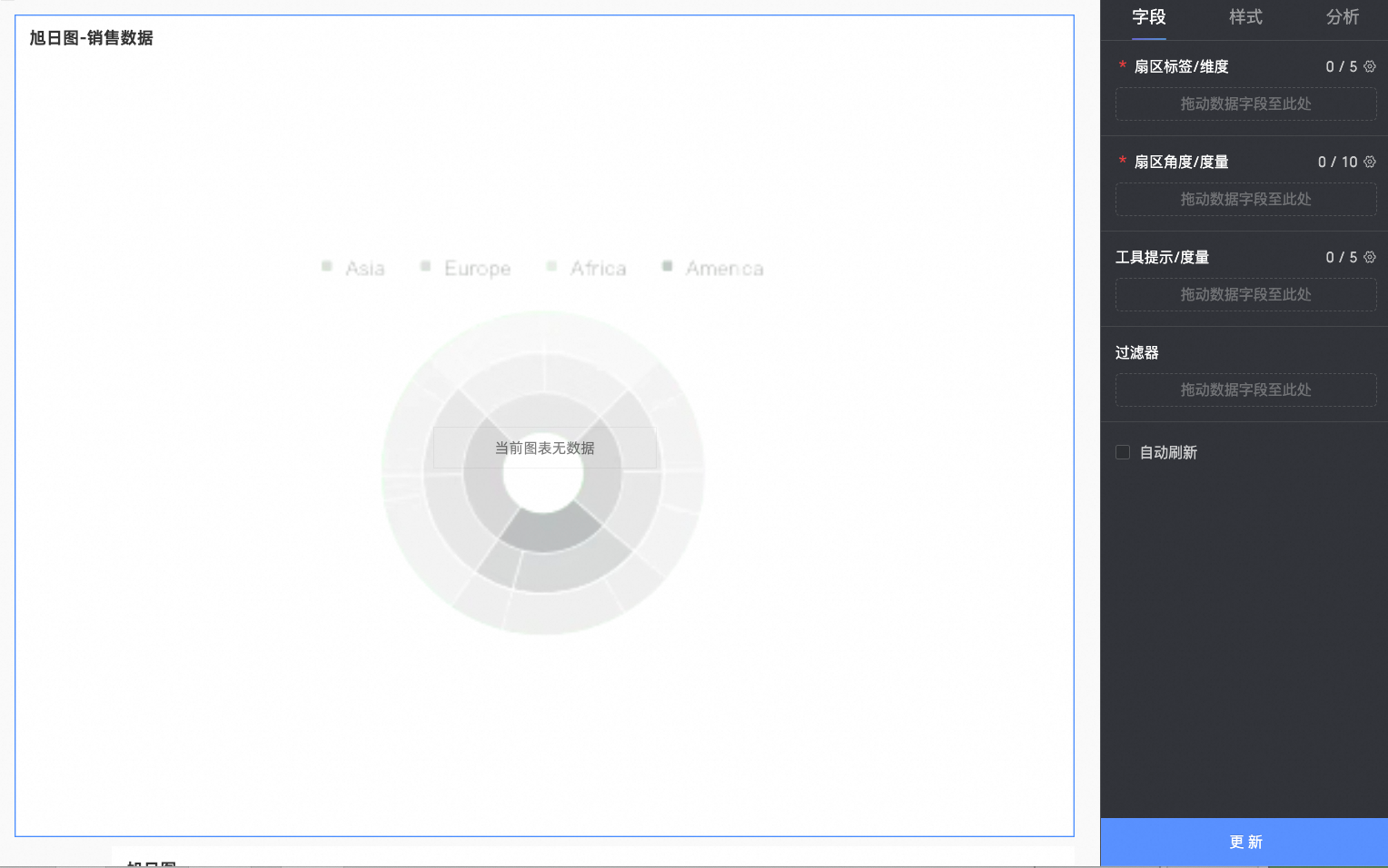
在扇區標簽/維度區域,配置當前圖表的大類及其下子類字段。
本例拖入產品類型及產品小類字段,作為后續分析的主要類目。
說明最多配置5個維度字段。
配置的字段順序需為:大類在前,子類在后。
在扇區角度/度量區域,配置當前圖表的主要分析指標,
本例拖入訂單數量,作為后續分析的主要指標。
說明最多配置10個度量字段。配置完成后,您可以在右上角的指標篩選器中切換需要查看的度量字段。
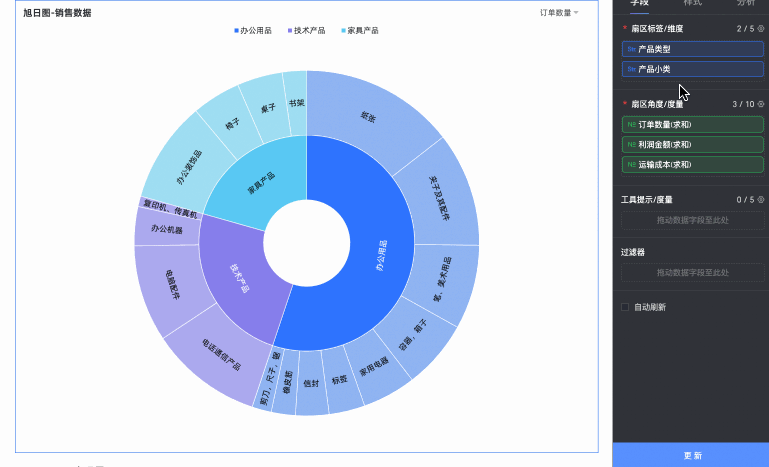
單擊更新,系統將自動更新圖表。
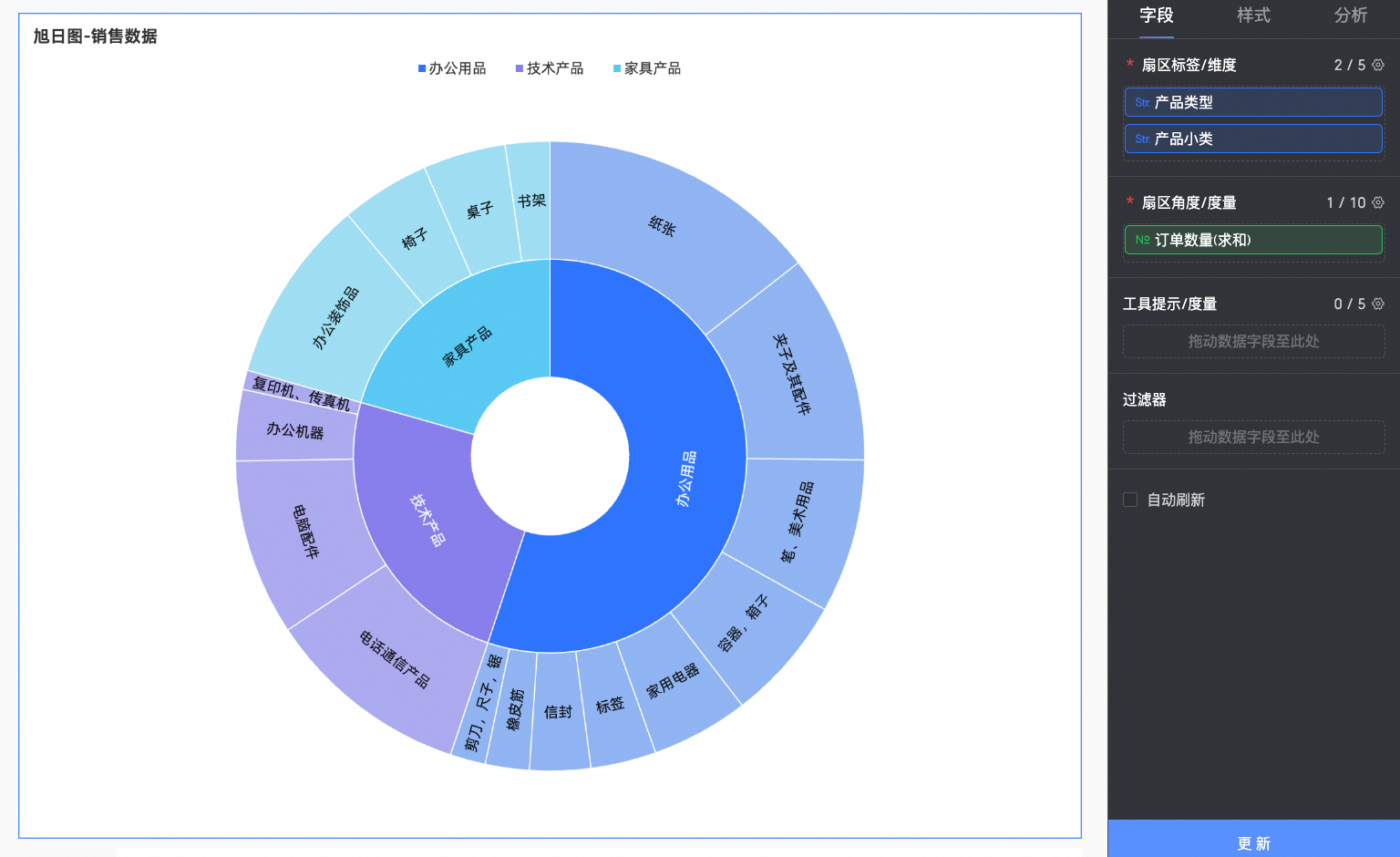
(可選)當您需要在工具提示中查看某個度量的數據信息時,可以將該度量添加至工具提示/度量。
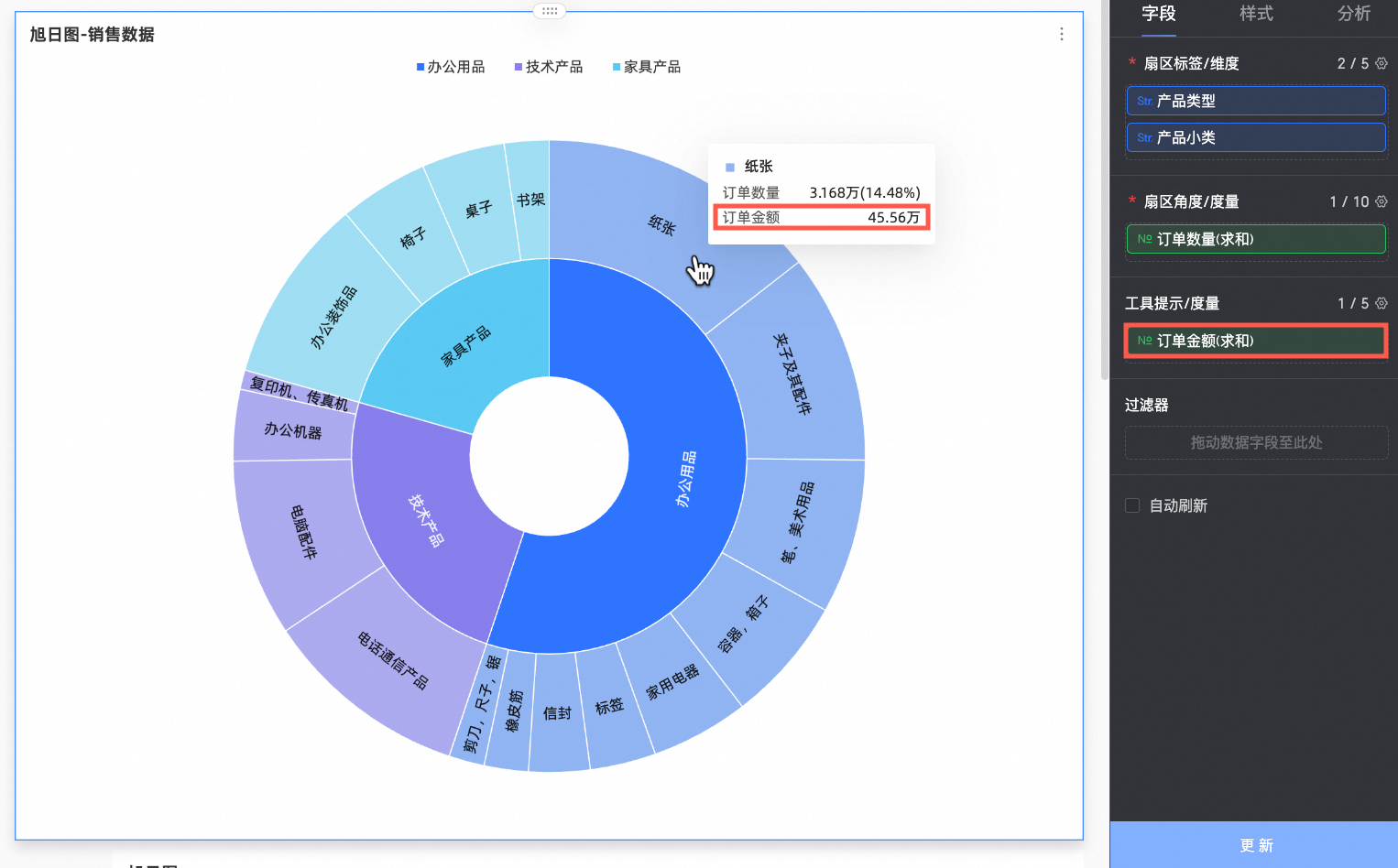
(可選)當您需要對展示的數據進行篩選時,可以將待篩選字段拖入過濾器區域,例如:需要過濾掉某些區域的數據時,可以將區域字段拖入過濾器區域,并點擊
 圖標在設置過濾器窗口中,篩選出需要的數據。
圖標在設置過濾器窗口中,篩選出需要的數據。
(可選)自動刷新
設置該選項后,系統將會自動刷新圖表數據。例如,選中該選項并設置時長為5,單位選擇分。則每間隔5分鐘,系統自動刷新該圖表的數據。

圖表樣式配置
下面為您介紹圖表的樣式配置,圖表通用的標題與卡片配置請參見配置圖表標題區。
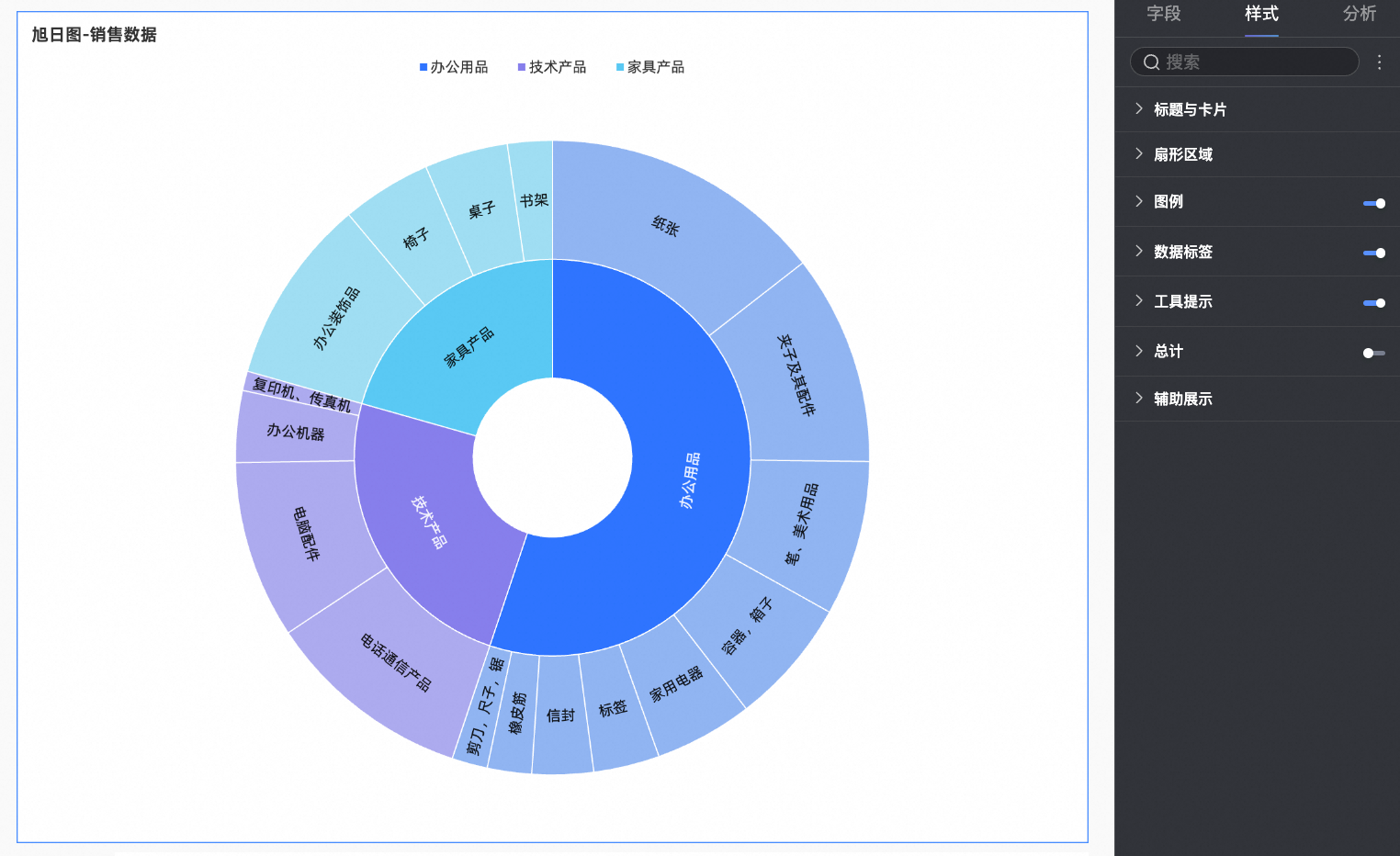
繪圖區域
在樣式頁簽下的扇形區域中,設置旭日圖的扇形樣式。
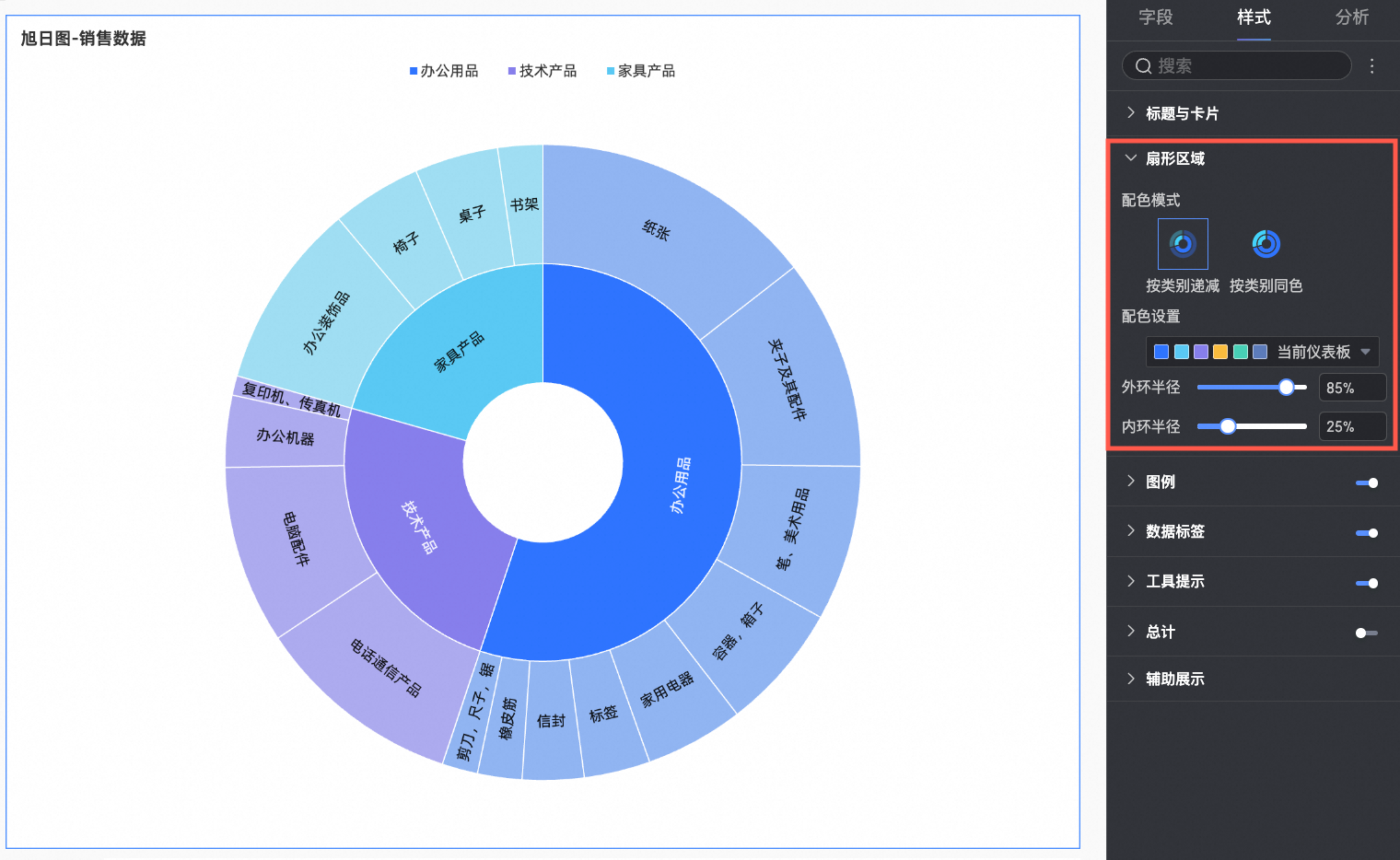
圖表配置項 | 配置項說明 |
配色模式 | 設置扇形區域的配色模式,支持選擇按類別遞減、按類別同色。
|
配色設置 | 設置扇形區域的配色方案,支持為每個大類的維度值自定義顏色。 |
外環半徑 | 設置圖表外環扇形區域的半徑大小。 |
內環半徑 | 設置圖表內環的半徑大小。 |
圖例
在樣式頁簽下的圖例中,設置圖表中圖例的樣式。 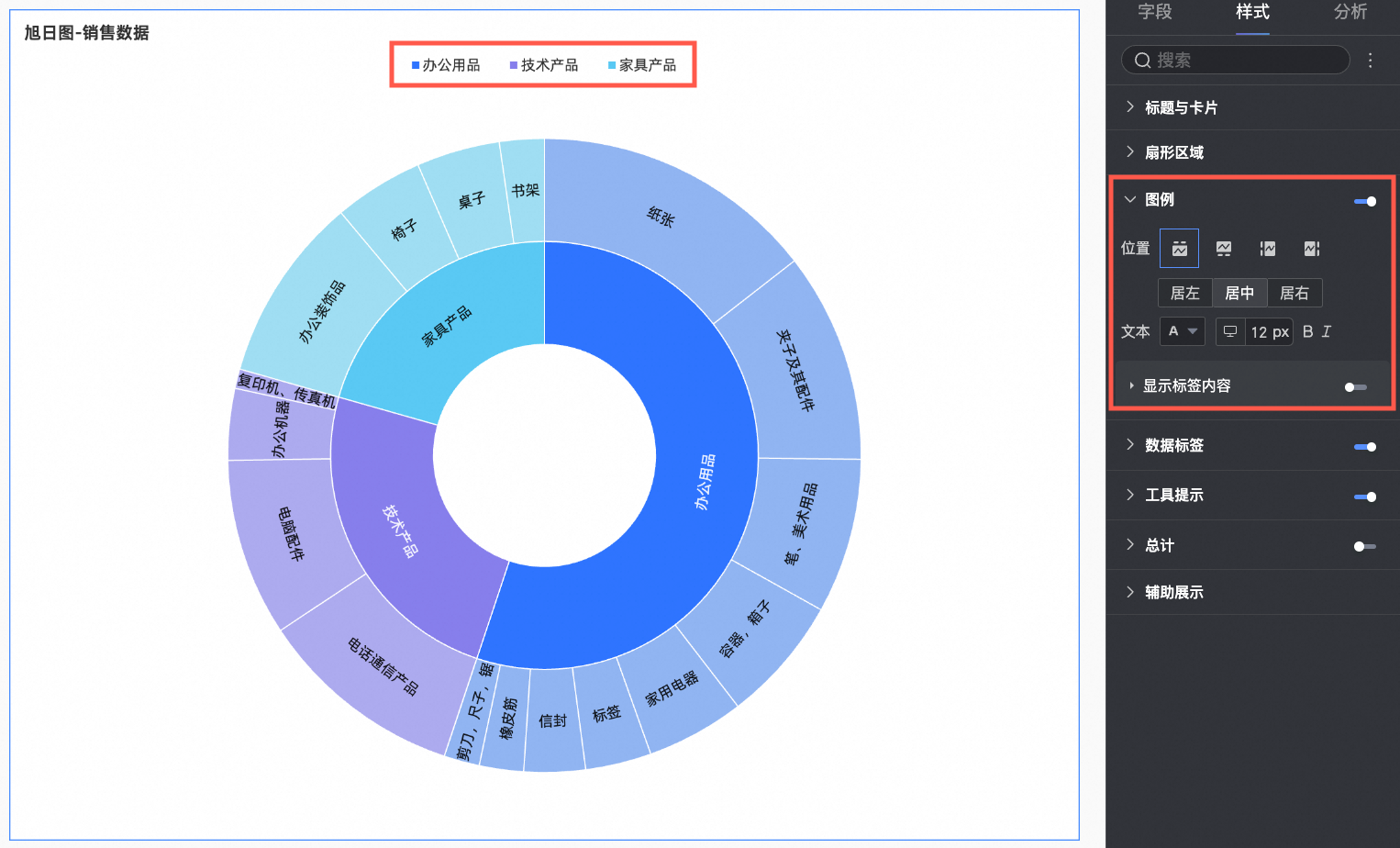
圖表配置項 | 配置項說明 |
位置 | 設置圖例顯示位置,支持以下四種圖例呈現方式。
|
文本 | 設置圖例文本樣式。其中,字體大小支持PC端和移動端分別設置,其余的文本樣式統一配置。 |
顯示標簽內容 | 設置是否顯示標簽內容,及標簽內容的類型和樣式。 |
數據標簽
在數據標簽中,設置是否顯示數據標簽以及標簽樣式。
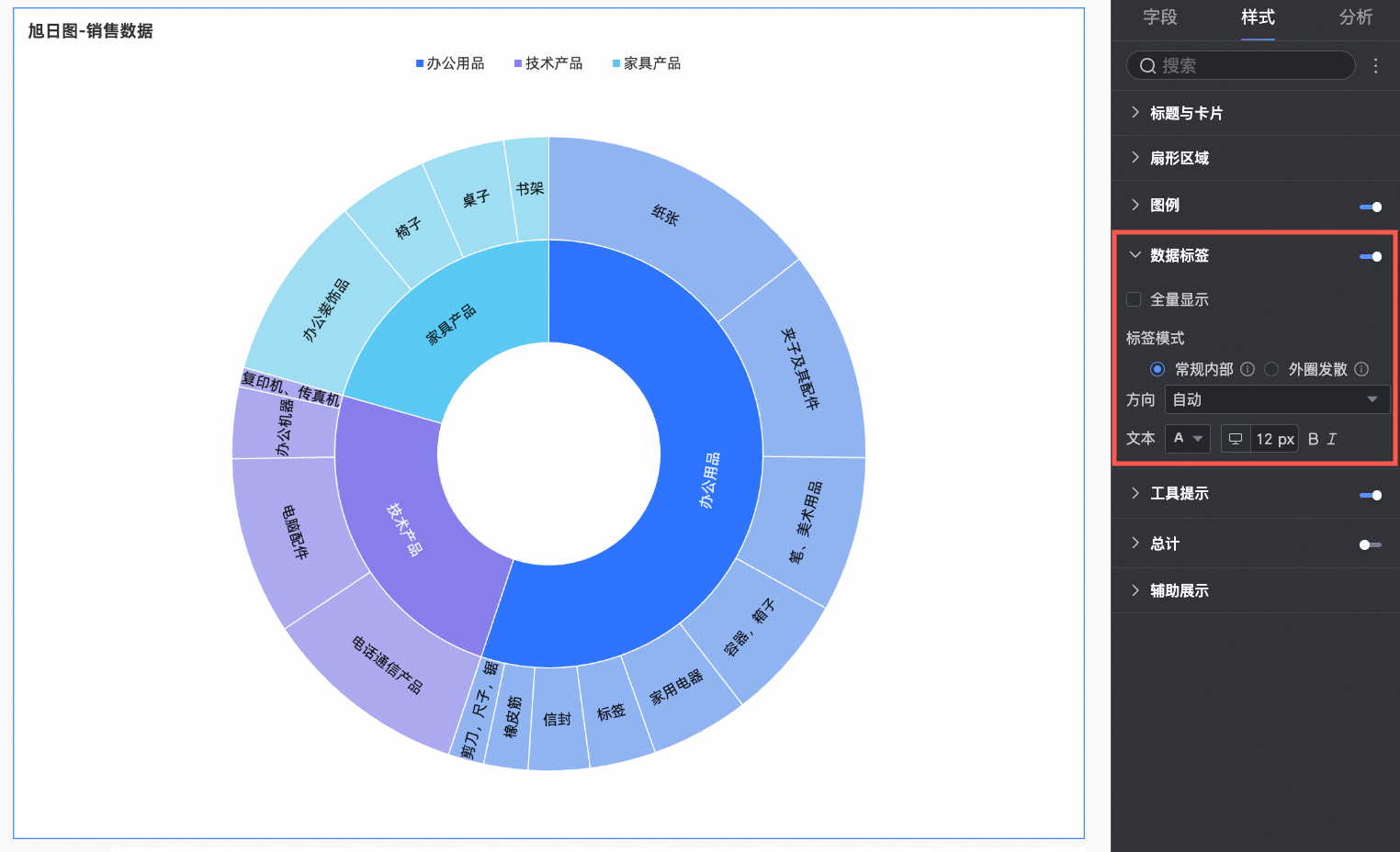
圖表配置項 | 配置項說明 |
全量顯示 | 在相關標簽內容狀態為顯示的前提下,設置是否同時顯示所有標簽。 當標簽之間的位置相近、空間較小,此時標簽會重疊在一起。您可以通過關閉全量顯示,以達到視覺上的清晰效果。 |
標簽模式 | 設置數據標簽的顯示模式,支持選擇常規內部、外圈發散。
|
方向 | 當標題模式為常規內部時,支持調整數據標簽文本的方向,可以選擇自動、徑向、切向。 |
文本 | 設置數據標簽中文本的樣式。 |
工具提示
在樣式頁簽下的工具提示中,設置工具提示的樣式。
工具提示中顯示的字段需在字段面板下的工具提示/度量區域中配置。
僅PC端支持設置工具提示。

圖表配置項 | 配置項說明 |
內容 | 選擇是否在工具提示中展示占比信息。 |
背景色 | 設置工具提示框的背景顏色。 |
文本 | 設置提示文字的樣式。 |
總計
在樣式頁簽下的總計中,設置是否在圖表中展示當前度量字段的總計信息。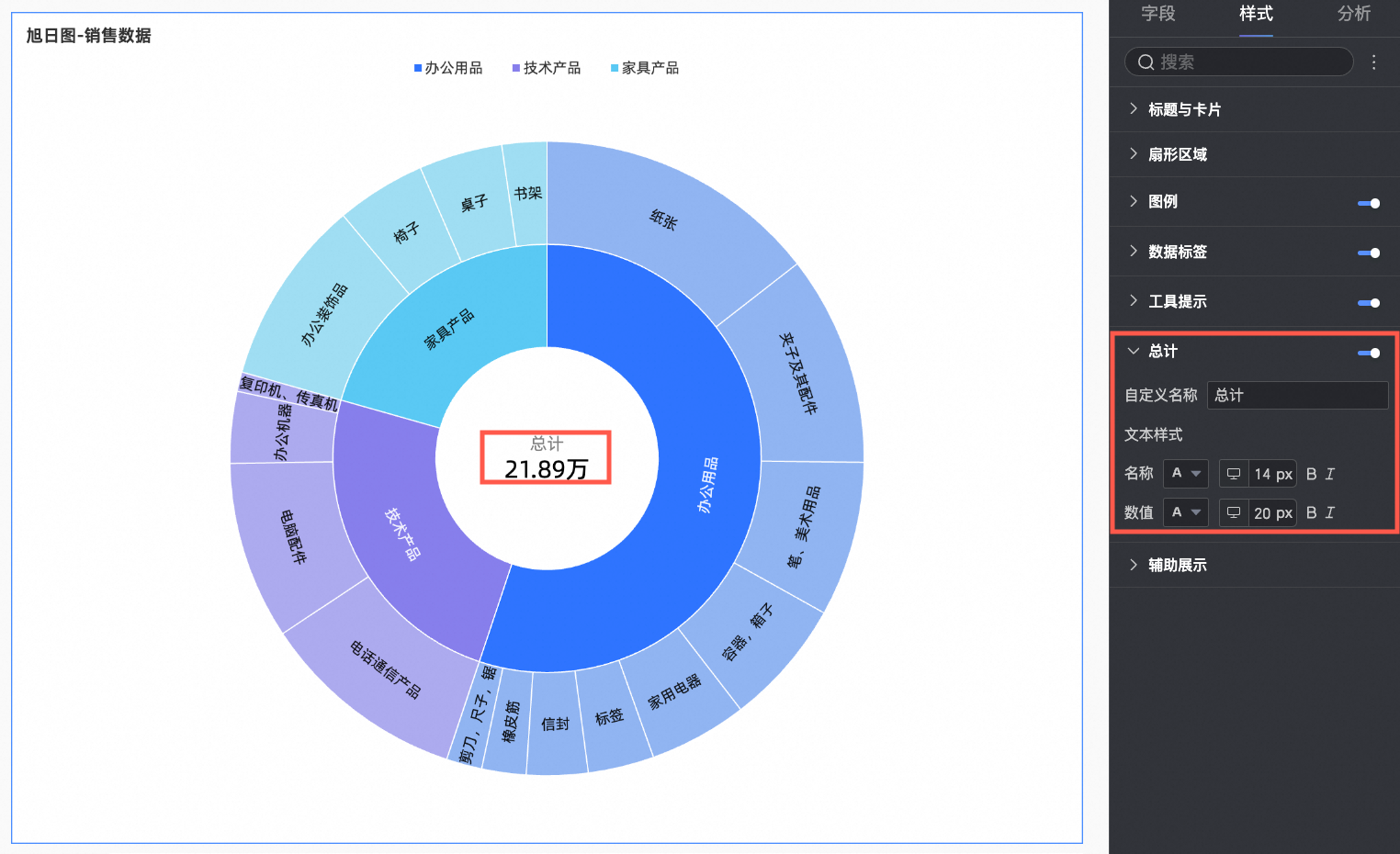
圖表配置項 | 配置項說明 |
自定義名稱 | 根據實際需求自定義輸入總計信息的名稱。例如:年度總計、季度總計等。 |
文本樣式 | 設置總計名稱及數值的文本樣式。 |
輔助展示
在樣式頁簽下的輔助展示中,設置指標篩選展示。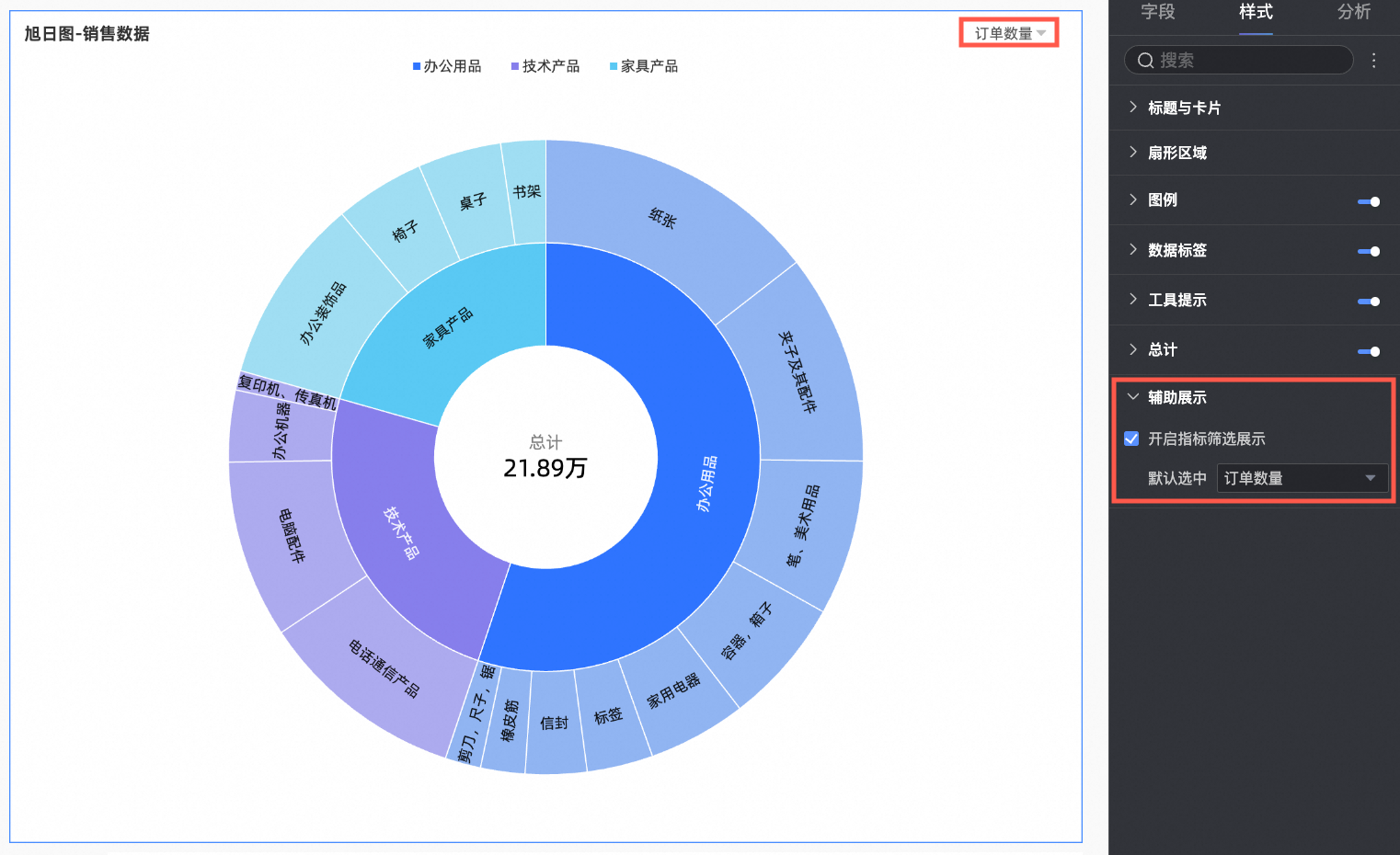
圖表配置項 | 配置項說明 |
開啟指標篩選展示 | 設置是否開啟指標篩選展示,開啟后可以配置篩選器中默認選中的字段。 |
圖表分析配置
圖表配置項 | 配置內容 | 配置項說明 |
數據交互 | 只看 | 當只需要查看某個分類中的數據時,您可以點擊該分類的扇形區域,僅查看該分類下的數據分布情況。查看完成后,點擊圖表中心空白區域,或標題旁按鈕取消只看。 |
聯動 | 當需要分析的數據存在于不同的圖表,您可以通過圖表聯動,把多個圖表關聯起來,形成聯動進行數據分析。具體設置請參見聯動。 | |
跳轉 | 當需要分析的數據存在于多個儀表板時,您可以通過儀表板跳轉,把多個儀表板關聯起來,進行數據分析。跳轉包含產品內跳轉、頁面內組件和外部鏈接三種方式。具體設置請參見跳轉。 |